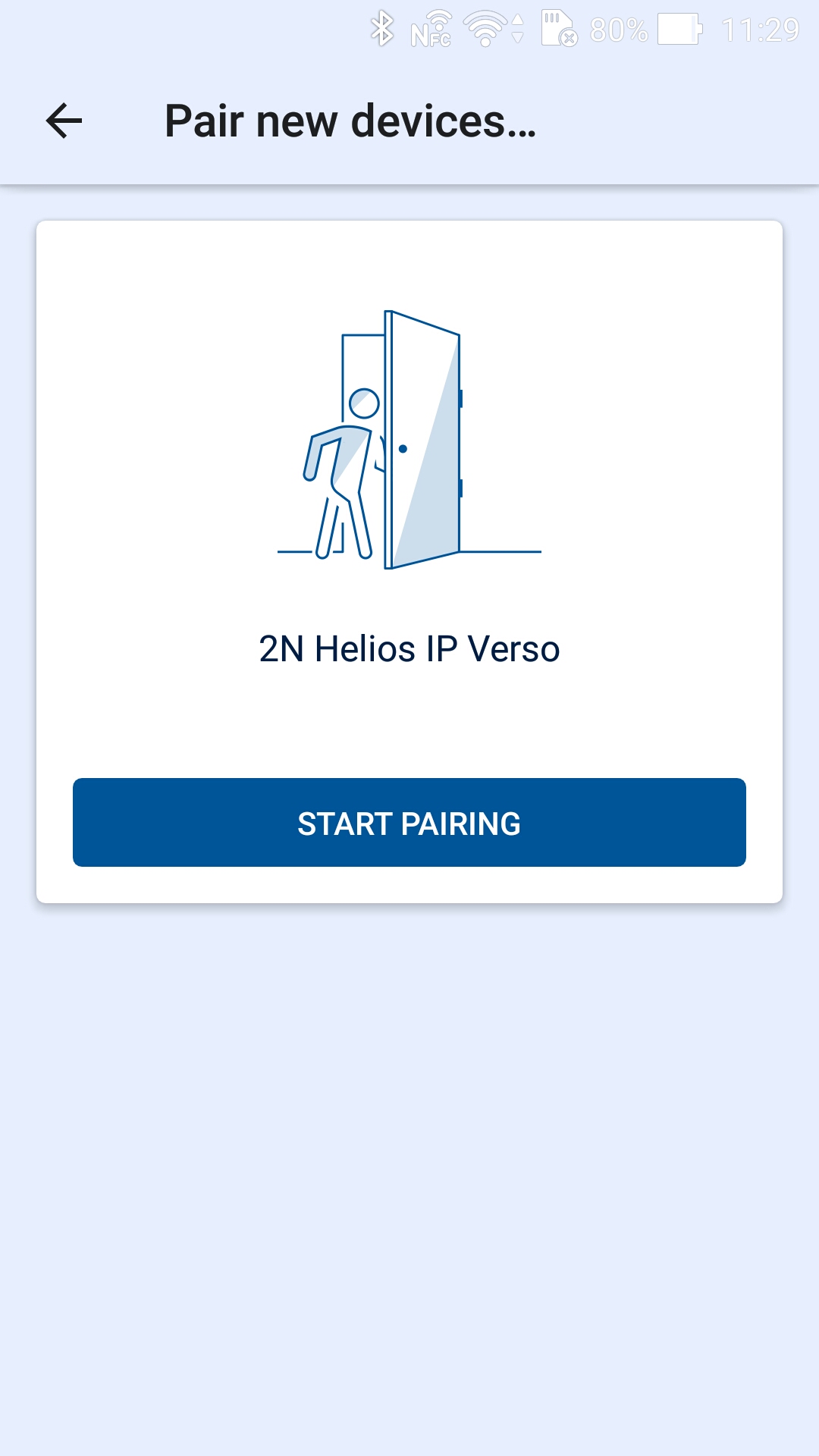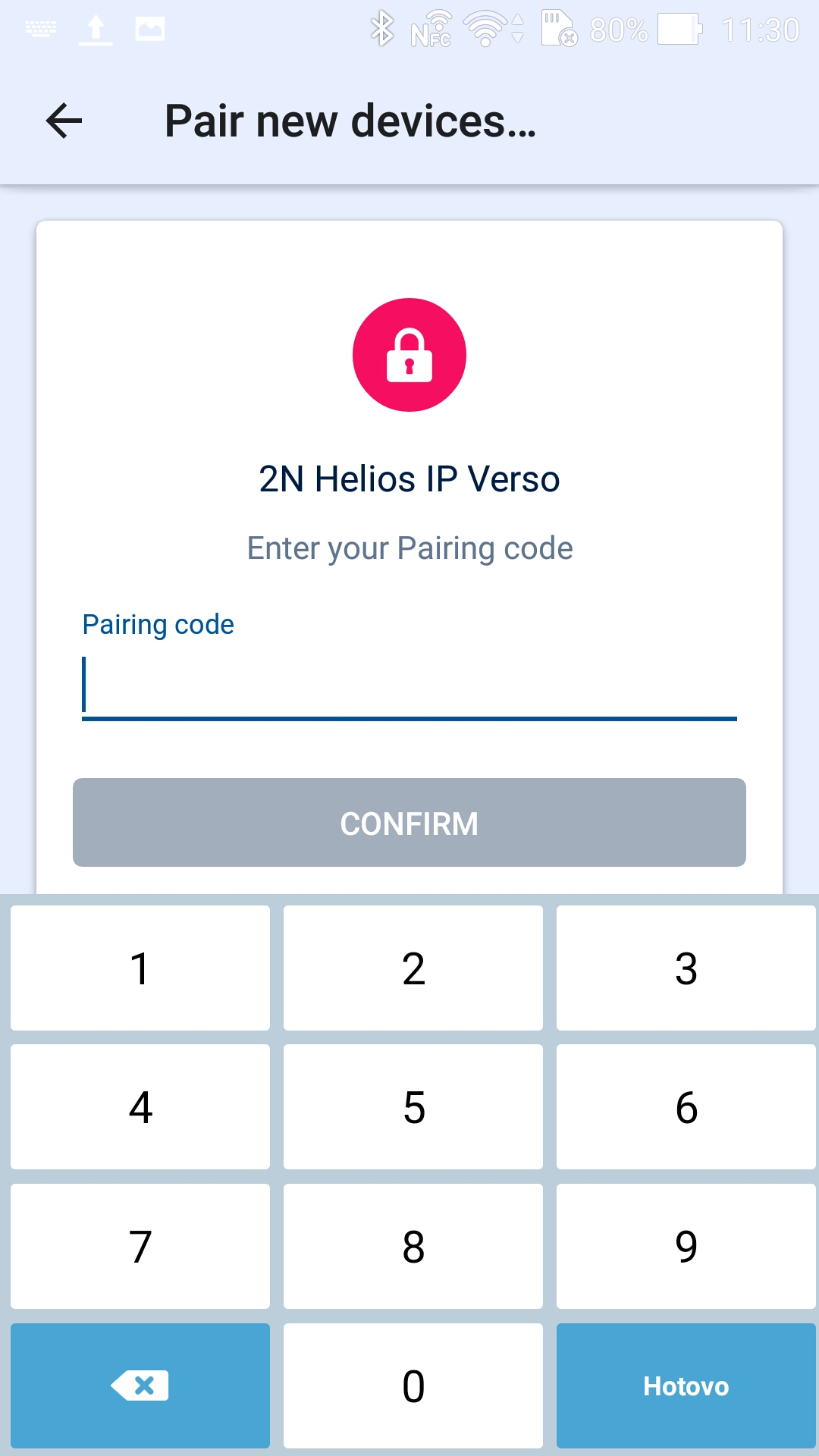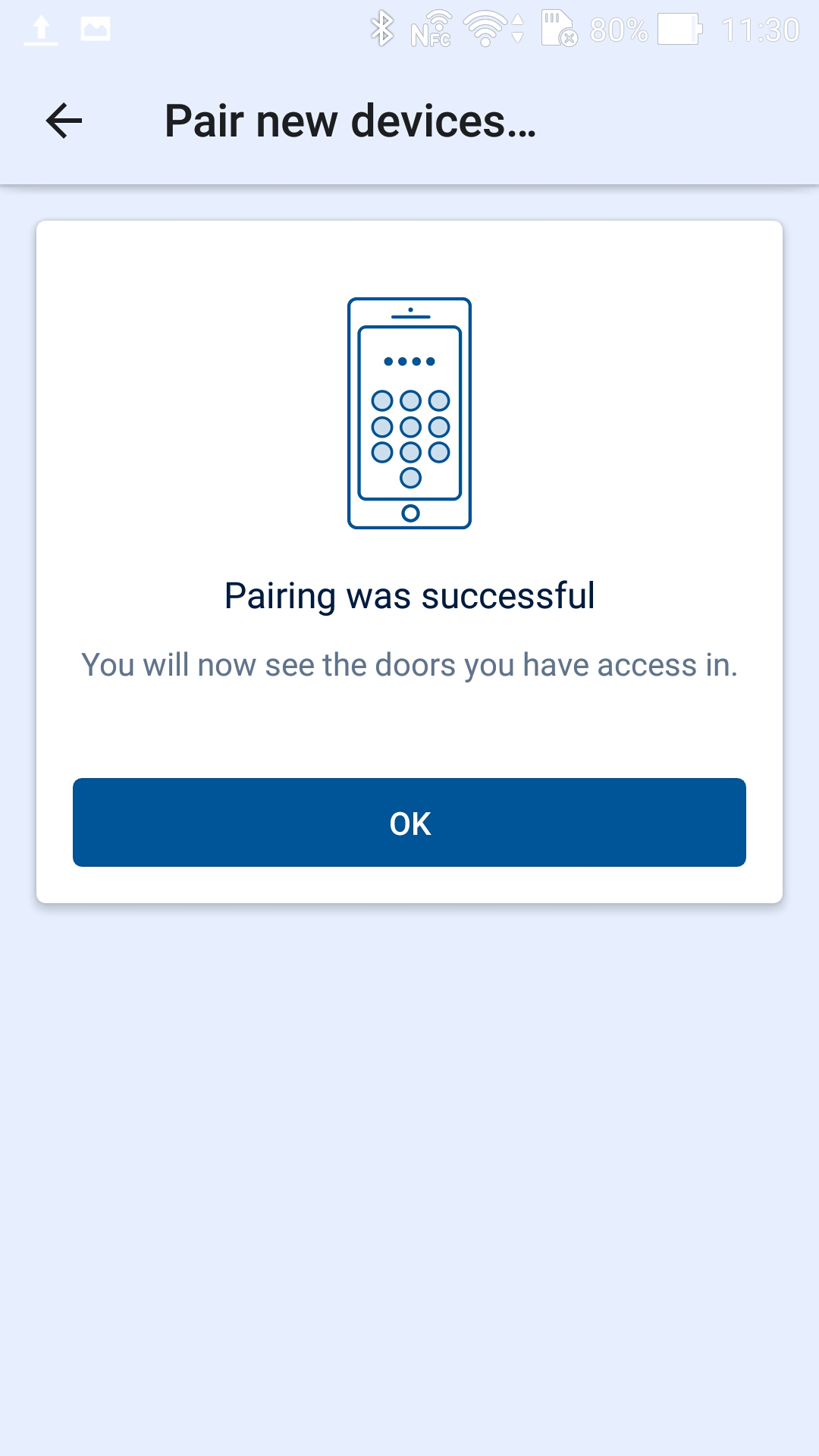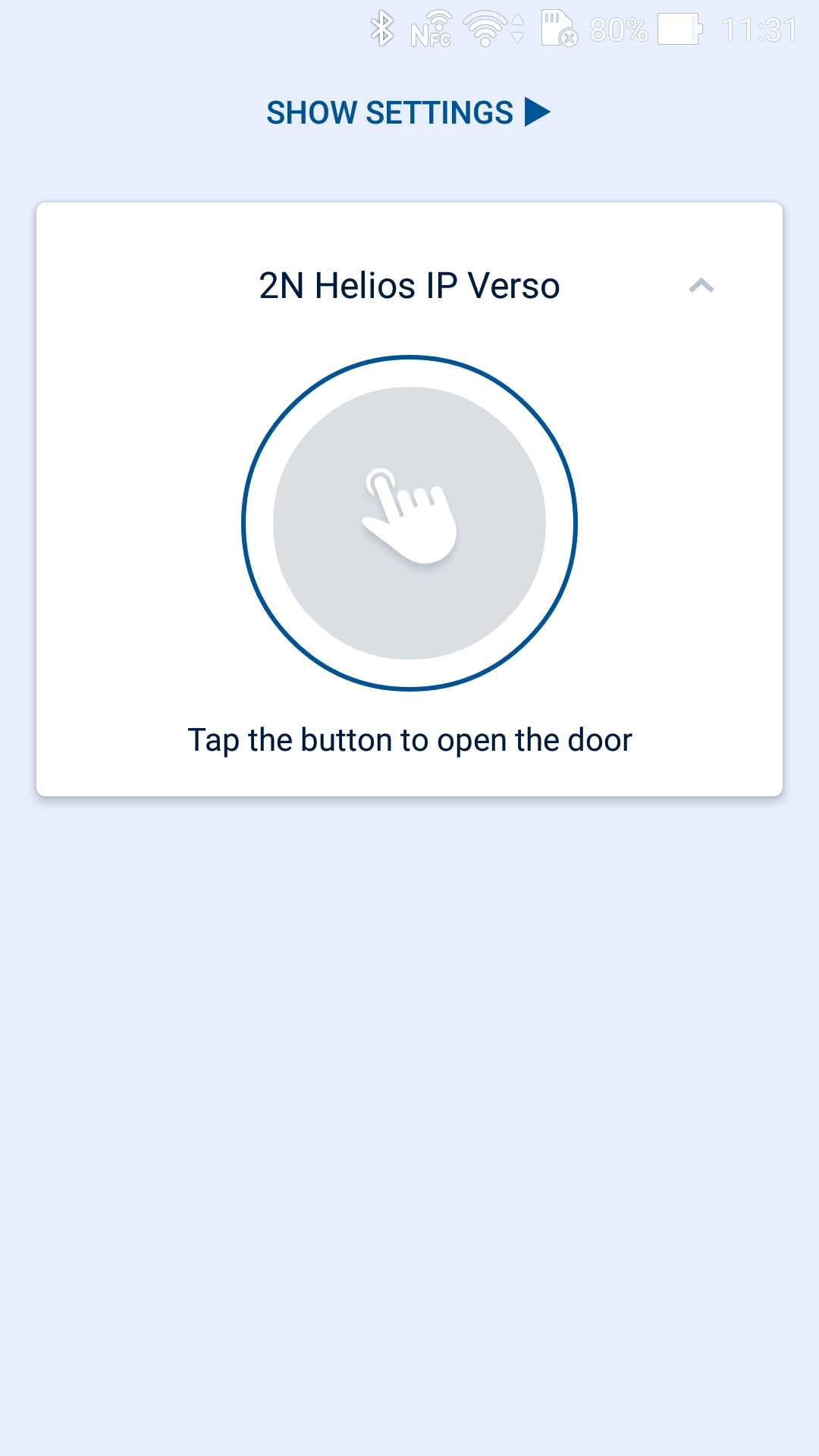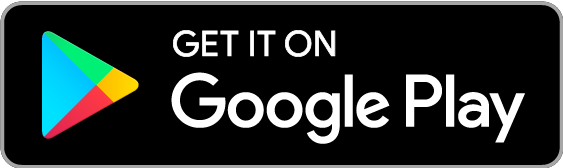Pro nastavení Bluetooth musí být v
2N® Access Commanderu přidáno alespoň jedno zařízení s Bluetooth modulem. Zařízení musí být zároveň přidáno do zóny, která je přiřazena společnosti uživatele. Po kliknutí na "Nastavit Bluetooth" je administrátorovi zobrazeno okno pro nastavení zařízení pro spárování a nastavení doby spárování.
Zařízení musí být nastaveno pro každou společnost. Pokud je zařízení přiřazeno do zóny, která patří více společnostem, je možné vybrat jedno zařízení pro více společností. Nastavení doby pro spárování platí od doby, kdy na uživateli stisknete "Generovat" a zobrazí se PIN. V tomto okně se může povolit použít pro párování USB dongle. Po nastavení všech parametrů klikněte na "OK". Budete přesměrováni na seznam uživatelů, kde pokračujte výběrem uživatele. Po vybrání uživatele přejděte na záložku "Přístupy".
Na detailu uživatele vyberte, zda chcete párovat přes dongle nebo přes zařízení. Při párování přes dongle musí být dongle připojený a musí být nainstalována aplikace 2N® Helios IP USB driver 1.2.2 (stáhnout). Po výběru párování přes dongle stačí kliknout na Zahájit párování a zadat vygenerovaný PIN na mobilním telefonu s aplikací 2N® Mobile Key.
Při výběru párování přes zařízení kliknutím na "Generovat" se zobrazí PIN pro prvotní spárování. Uživatel má určený čas, aby se dostavil k zařízení a zadal svůj PIN. Pokud to do stanoveného času nestihne, kód vyprší a administrátor musí vygenerovat nový kód. V případě, že spárování proběhlo bez problémů, zobrazí se v detailu uživatele ID telefonu.
Po spárování jde párování na uživateli spustit znovu nebo smazat identifikační číslo a tím dojde k odebrání přístupu přes telefon.
Párování v mobilní aplikaci
Po spuštění párování přes 2N® Access Commander je nutné zadat vygenerovaný PIN v mobilní aplikaci.
Párovací zařízení se zobrazí v aplikaci.
Po kliknutí na „START PAIRING“ je uživatel vyzván k zadání pinu, který byl vygenerován v 2N® Access Commanderu.
Po úspěšném zadání PINu je zobrazena informace o výsledku párování.
Zařízení je možné použít pro otevření dveří.
Odkazy do obchodů: